惠普電腦這個牌子相信大家都是耳熟能詳的了,不管什么牌子的電腦也好,電腦都屬于日常消耗品,當使用久了之后,不管是軟件還是硬件都有可能會出現一些小問題或者故障。當系統出現問題,最快的解決方法是給電腦重裝系統解決。那么,hp電腦如何一鍵重裝系統win10?下面,小編就給大家帶來惠普電腦的重裝win10系統的教程,大家一起往下看吧!
hp電腦如何一鍵重裝系統win10:
一、一鍵重裝前的準備工作:
1.下載韓博士一鍵重裝系統軟件到電腦桌面。
2.啟動前先退出電腦里所有的第三方殺毒軟件,如有重要文件記住提前備份。
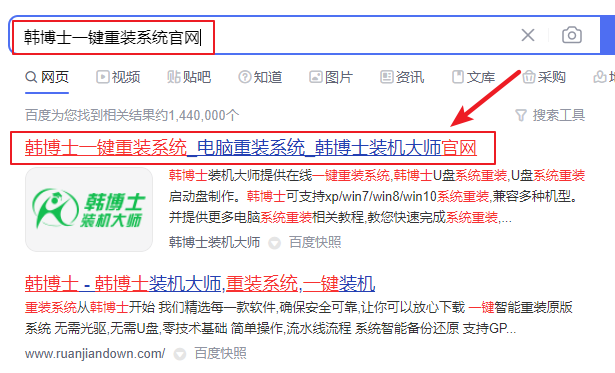
二、重裝系統軟件介紹:
韓博士一鍵重裝系統軟件是一款即下即用的綠色重裝系統軟件,使用全程不帶任何廣告和插件,流水線般的操作流程,操作簡單易懂,且無需u盤、無需光驅,多元化系統版本供你選擇,XP、win7、win10、win11等,隨時隨地想換就換!

三、一鍵重裝步驟圖解:
1.雙擊打開韓博士裝機大師,點擊“一鍵裝機”下的“開始重裝”。

第二步,系統進入“環境監測”,檢測完成后點擊“下一步”。

第三步,選擇合適的win10系統文件,再點擊“下一步”。
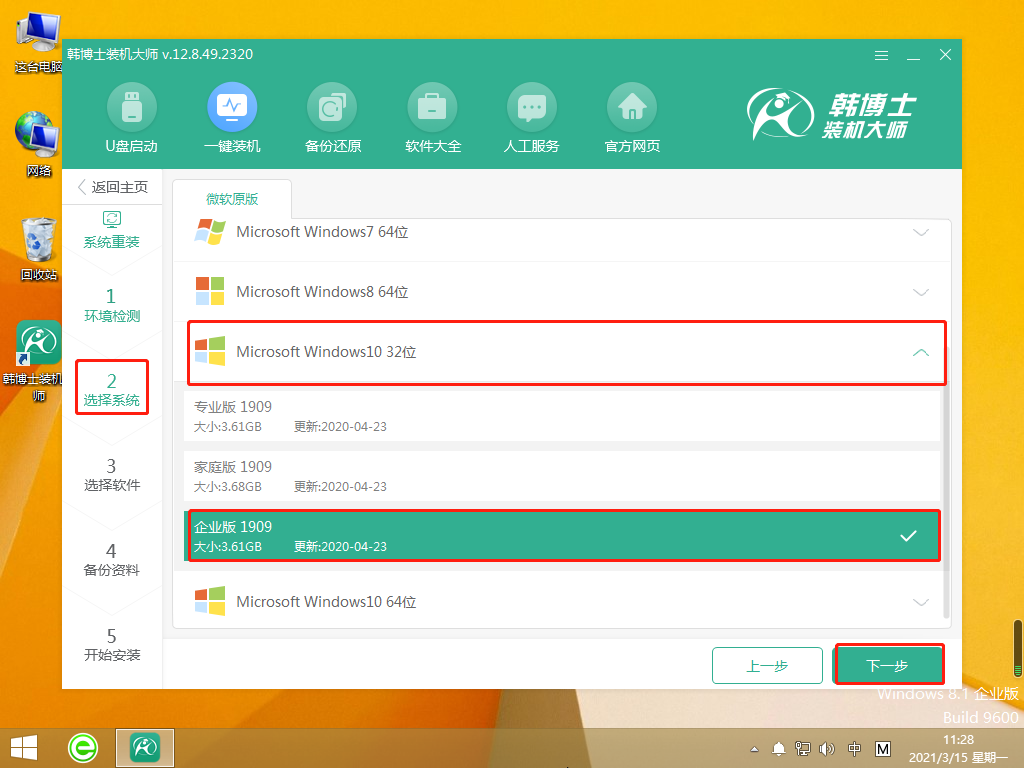
第四步,系統開始下載文件,因為文件容量較大,可能需要耗費一點時間,耐心等待下載完成即可。

第五步,環境部署完畢,點擊“立即重啟”。

第六步,選擇第二項并回車進入。
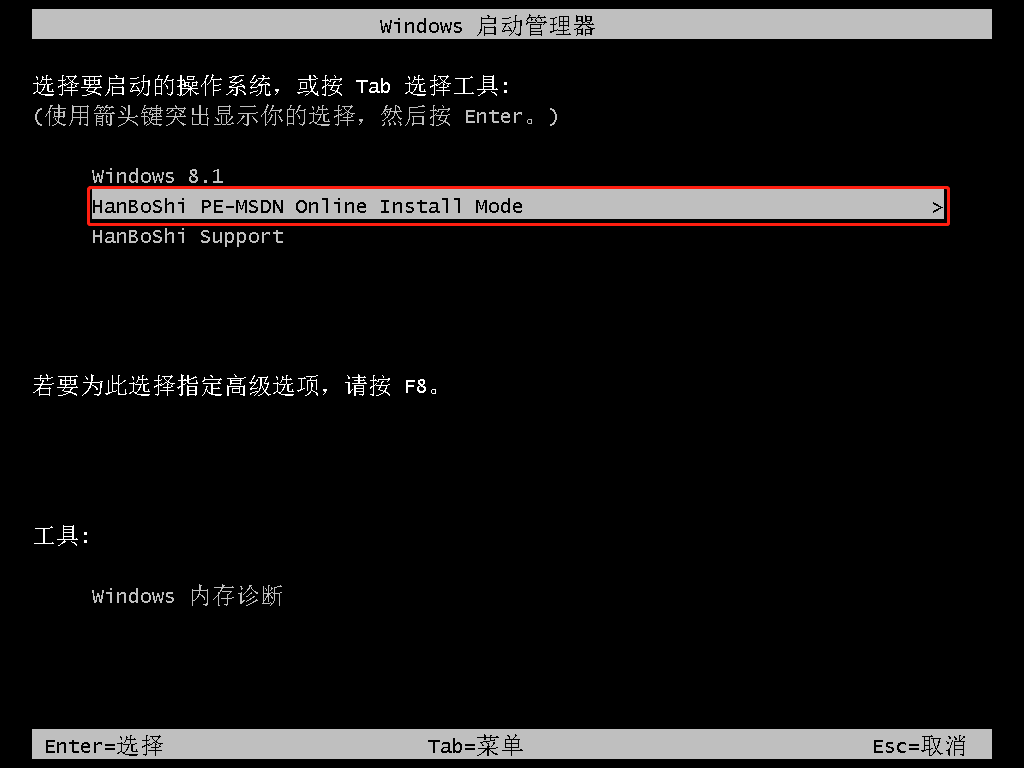
第七步,開始安裝win10系統,安裝完畢后點擊“立即重啟”。
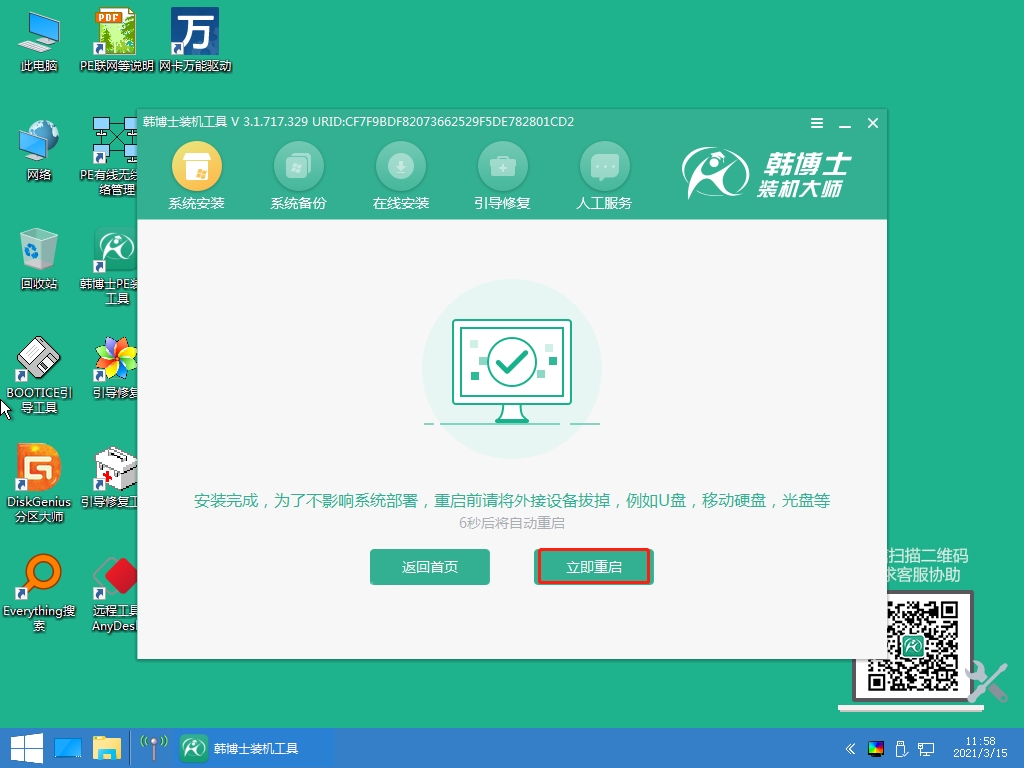
第八步,選擇第一項“Windows10”。
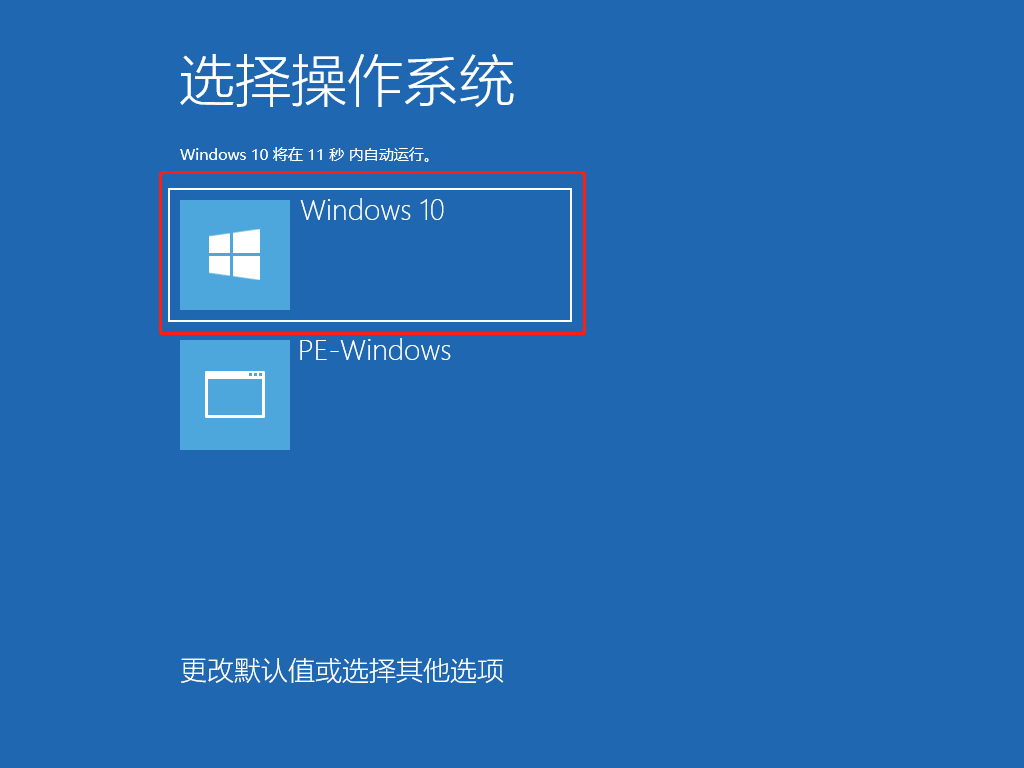
第九步,出現win10桌面,證明win10系統安裝完畢。

以上是惠普筆記本重裝win10系統教程的具體內容,如果你有重裝win10系統要求的話,可以參照以上的方法來操作,用韓博士一鍵重裝系統軟件來給電腦重裝win10系統。韓博士是一款支持智能一鍵重裝系統的專業裝機軟件,使用全程不會出現任何廣告,歡迎有需要的朋友下載使用!

